小白重装系统后需要激活吗怎么重装系统win10
- 分类:Win10 教程 回答于: 2022年11月14日 08:41:11
大家都知道在我们的电脑系统安装成功后,不论是win7系统还是win10系统都需要激活系统才可以正常使用,很多使用小白一键重装系统的小伙伴问小编小白重装系统后需要激活吗?答案当然是不需要啦,那么接下来和小编一起来看看电脑重装win10系统教程吧。
工具/原料:
系统版本:windows10专业版
品牌型号:联想小新air14
软件版本:小白一键重装系统v2290
方法/步骤:
小白在线重装系统win10教程:
1、首先需要下载安装小白一键重装系统软件并打开,选择我们需要windows10系统,点击下一步。

2、请大家耐心等待软件安装,安装之前需要备份好重要的文件资料。

3、环境部署完毕之后,鼠标点击立即重启。

4、重启电脑之后,我们选择第二项“XiaoBai PE-MSDNONline Install Mode”进入pe系统。

5、重启电脑之后大家继续等待安装系统。
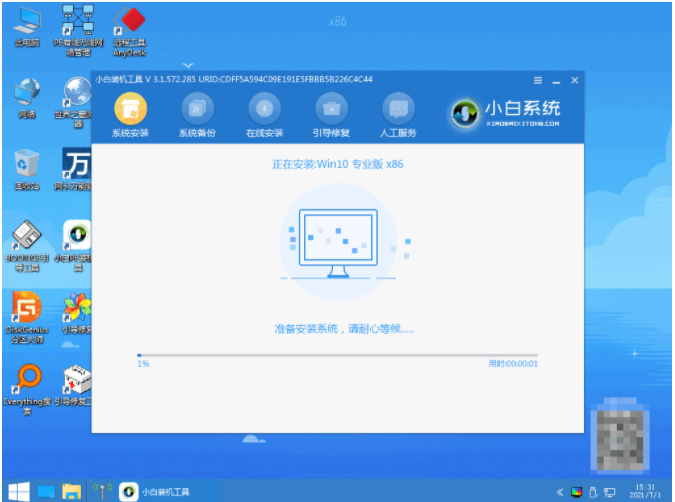
6、引导修复工具弹窗弹出默认恢复C盘就可以啦。

7、系统安装好了之后,再次点击立即重启电脑即可。
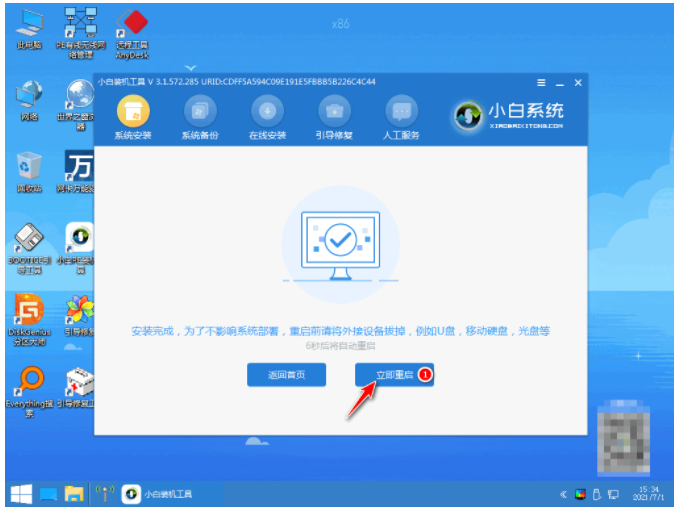
8、重启电脑之后我们选择windows10版本。
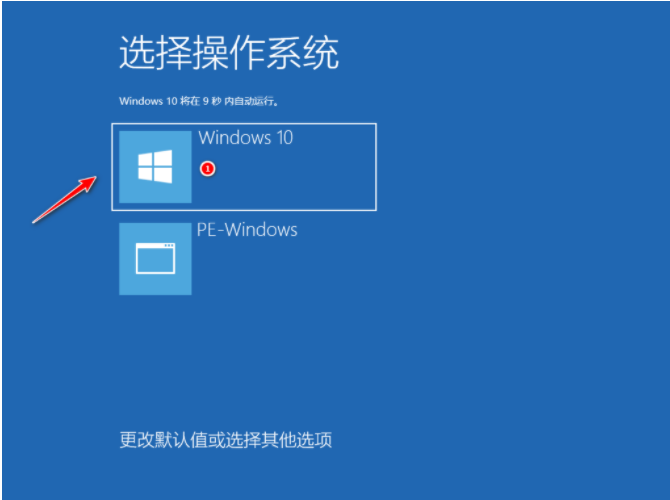
9、直至进入windows10系统桌面,系统重装完成。

总结:
1、打开小白一键重装系统工具,进行安装win10系统;
2、环境部署完后,重启电脑;
3、软件将会继续安装,完成后再次重启电脑;
4、直至进入win10系统就可以啦。
 有用
14
有用
14


 小白系统
小白系统


 1000
1000 1000
1000 1000
1000 1000
1000 1000
1000 1000
1000 1000
1000 1000
1000 1000
1000 1000
1000猜您喜欢
- 小编教你电脑启动黑屏原因排查..2017/08/26
- 电脑怎么装系统Win10:详细步骤与常见问..2024/08/03
- 详解电脑如何重装win10系统2023/03/15
- win10系统自带重装方法步骤演示..2022/03/01
- 详细教你怎么使用win10自带重装系统...2020/06/11
- 找人装系统win10多少钱合理报价指南..2024/10/20
相关推荐
- win8升级至win102023/12/12
- windows10声卡驱动怎么安装2021/11/29
- 惠普电脑重装win10系统方法教程..2022/06/02
- 戴尔笔记本如何重装系统win10..2022/08/22
- 例举windows系统如何重装.2019/03/28
- win10电脑蓝屏重装系统方法2023/12/14




















 关注微信公众号
关注微信公众号





